1、JDK11安装
1)下载JDK11
Oracle JDK11: https://www.oracle.com/technetwork/java/javase/downloads/jdk11-downloads-5066655.html
OpenJDK11: http://jdk.java.net/11/
在上面两个地址下载需要的版本。
本文主要是64位win10上安装,文件下载地址:https://download.java.net/openjdk/jdk11/ri/openjdk-11+28_windows-x64_bin.zip
2)解压下载文件
将下载好的.zip文件解压到指定的安装目录,例如,安装到C:\Program Files\Java下,在Java文件夹下新建jdk11文件夹,将文件解压到jdk11文件夹下。
注意:zip文件解压后,JDK中bin文件夹应该在jdk11文件夹下。
如果下载的是exe文件,就选择安装目录为新建好的那个JDK11文件夹下。
2、配置环境变量
1)配置JAVA_HOME
按Windows键+R键,出现运行窗口,在打开文件框中输入sysdm.cpl,点击确定,出现”系统信息”窗口。
在系统信息窗口依次点击,
系统信息窗口 =》高级 =》环境变量-》系统环境变量 , 注意:如果用户环境变量中有对应的环境变量设置,就在用户环境变量中添加。否则会优先读取用户环境,有可能找不到设置的环境变量。如果没有,在系统环境变量或用户环境哪一个都可以,系统环境变量是对所有用户生效的。
点击环境变量->新建->变量名JAVA_HOME,变量值JDK11的安装目录如C:\Program Files\Java\jdk11
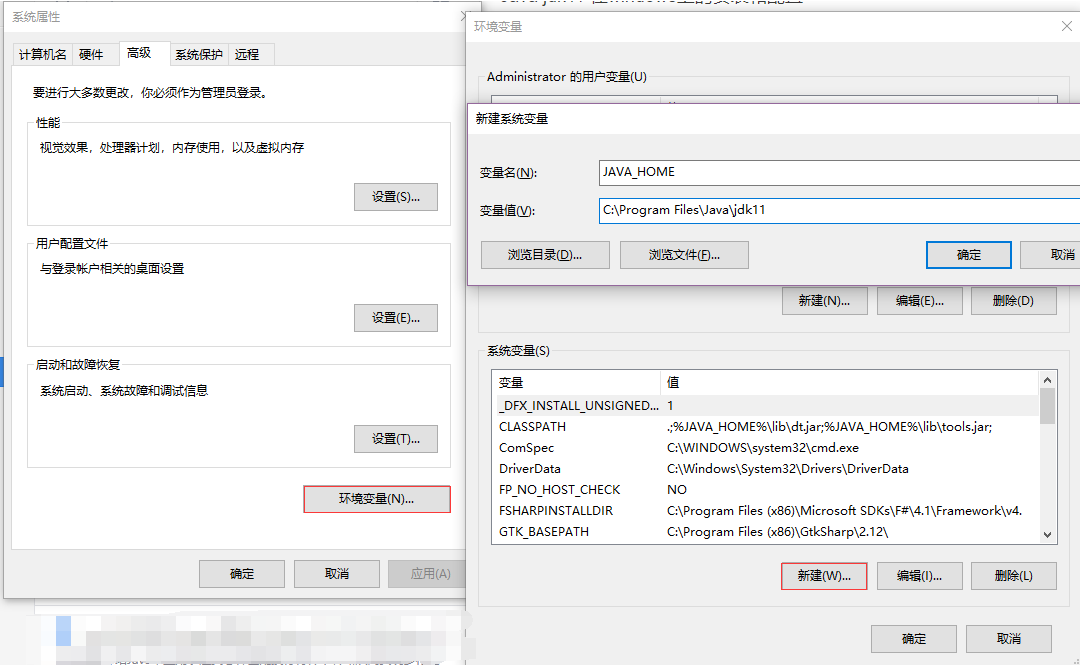
2)配置Path环境变量
编辑Path变量
把
%JAVA_HOME%\bin;
这个变量插入最前面,注意要有分号和后面的变量间隔开。
注意:如果是win10系统,点击编辑后,要点击新建,值为%JAVA_HOME%\bin,win10系统中不用自己加冒包。
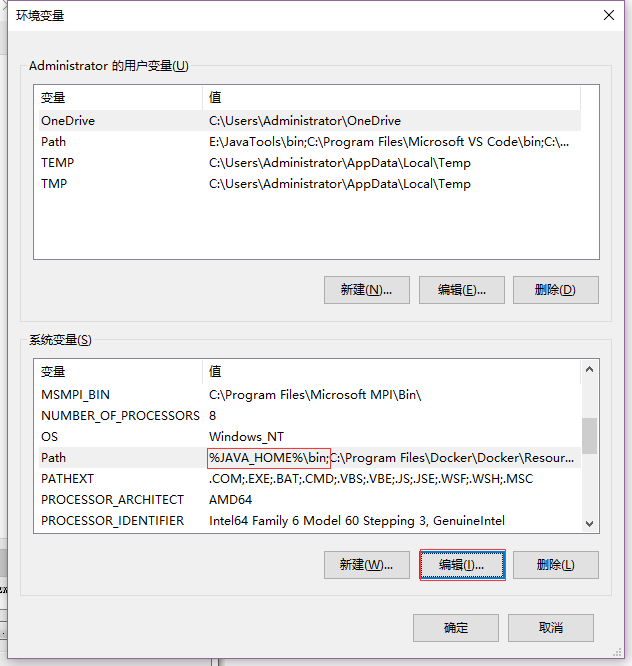
效果如下图
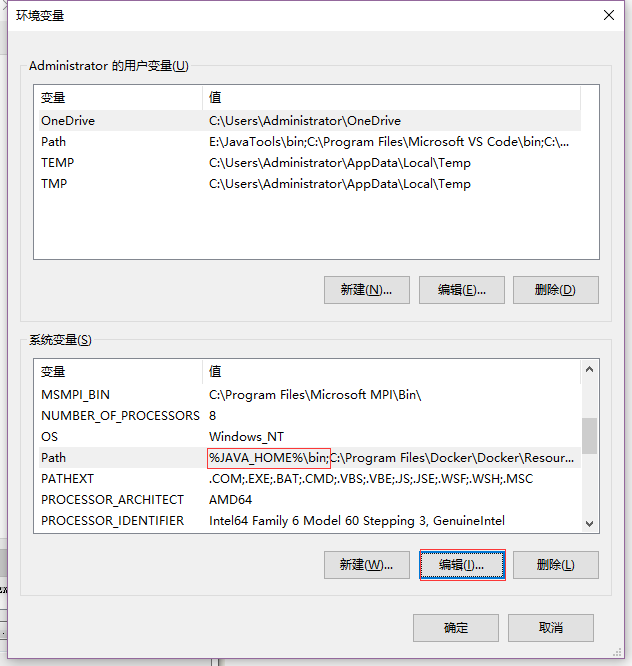
3)验证是否安装成功
按windows键+R键,输入cmd,在打开的cmd窗口中输入java -version,安装成功提示如下:
Microsoft Windows [版本 10.0.17134.254]
(c) 2018 Microsoft Corporation。保留所有权利。
C:\Users\Administrator>java -version
java version "11.0.1" 2018-10-16 LTS
Java(TM) SE Runtime Environment 18.9 (build 11.0.1+13-LTS)
Java HotSpot(TM) 64-Bit Server VM 18.9 (build 11.0.1+13-LTS, mixed mode)
